
Jeśli masz dość przewidywalny harmonogram każdego dnia, dobrze byłoby, gdybyś to wiedział jak zaplanować wyłączanie lub wybudzanie komputera Mac ze snu o określonych porach.
Systemy Apple bardzo szybko wchodzą i wychodzą z trybu uśpienia. Po prostu zamknij pokrywę MacBooka i za kilka chwil laptop przejdzie w tryb uśpienia z możliwością pozostania w tym stanie przez tydzień lub dłużej po prostu używając baterii.
Po otwarciu pokrywy za kilka sekund zostaniesz zaproszony do uwierzytelnienia. Jeśli masz Apple Watch zamknij i załóż to samo konto iCloud na obu urządzeniach, Mac może uwierzytelniać się automatycznie bez konieczności podawania hasła logowania.
Zresztą dużo bardziej przydatna niż opisana powyżej funkcja jest możliwość zaprogramowania momentu, w którym Mac ma się wyłączyć lub wyjść z trybu uśpienia.
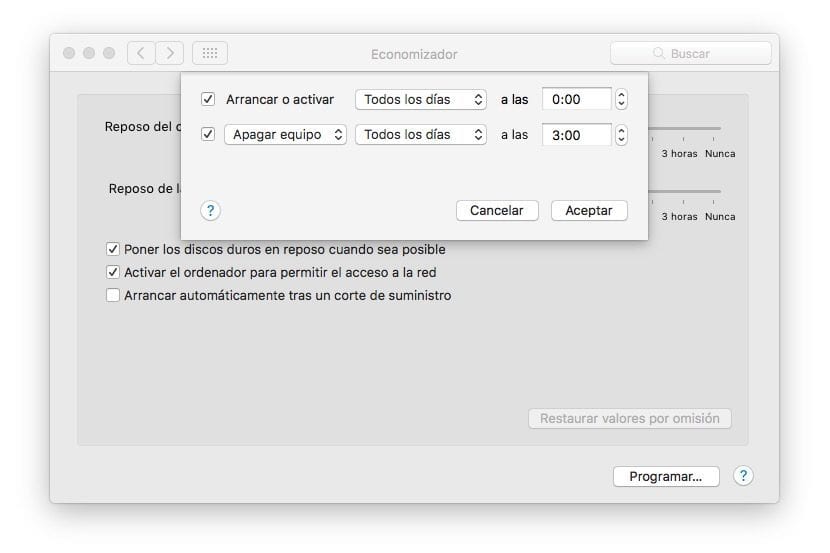
Ukryty w sekcji Oszczędność energii / Ekonomizer (z angielskiego Energy Saver) w menu konfiguracji systemu można znaleźć opcję, która pozwala z dużą precyzją zdefiniować godziny aktywności, w których Twój Mac ma zostać uruchomiony.
Jeśli chodzi o wybudzanie z trybu uśpienia lub uruchamianie od zera, urządzenie musi być podłączone do źródła zasilania, ale ten szczegół jest już widoczny. Byłoby bezużyteczne wyłączanie MacBooka w plecaku i uruchamianie go, ponieważ zaprogramowałeś go kilka dni wcześniej i zapomniałeś zaprogramować.
Aby zaplanować automatyczne wyłączanie lub włączanie komputera Mac o określonych porach, pierwszym krokiem jest przejście do Preferencji systemowych. W drugim rzędzie ikon kliknij ikonę Podgrzewacz i przejdź do sekcji Planować to jest po prawej stronie poniżej.
Jak na zrzucie ekranu, który dodaliśmy w tym artykule, będziesz miał do dyspozycji dwie opcje. znak Pierwsza opcja Jeśli chcesz, aby system uruchamiał się od zera lub wychodził z trybu uśpienia o określonej godzinie. znak druga opcja jeśli chcesz zautomatyzować czas, w którym komputer przejdzie w tryb uśpienia lub całkowicie się wyłączy. Możesz zdecydować się na zastosowanie tej reguły planowania w dowolnym momencie, tylko w dni tygodnia, w weekendy lub w dowolny dzień tygodnia.